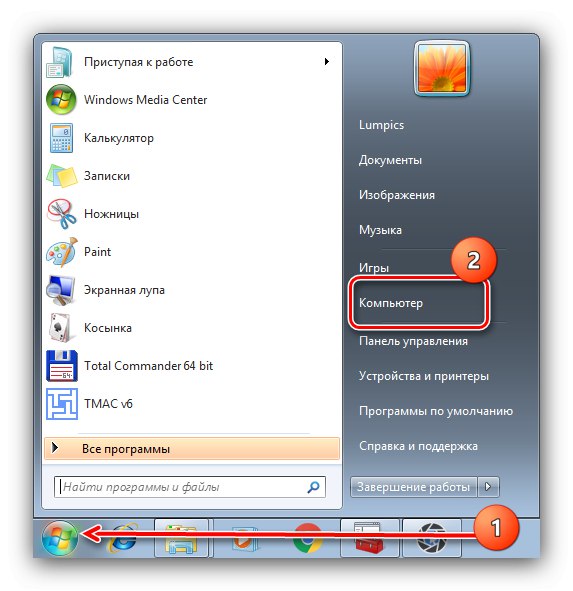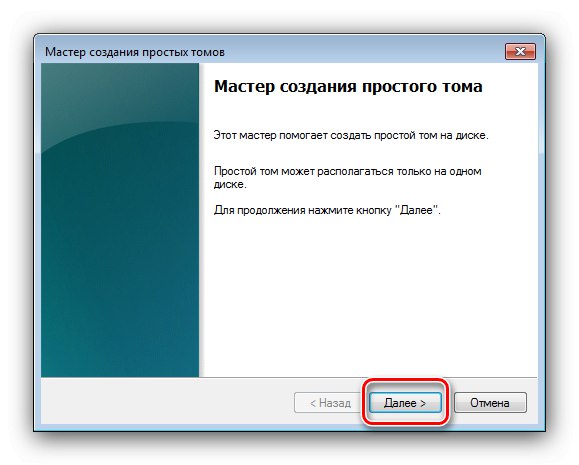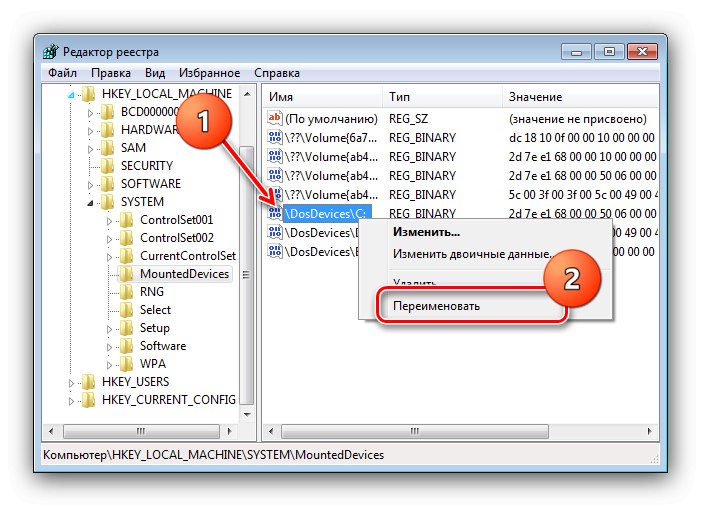Вариант 1: Типична инсталация
Ако просто искате да преинсталирате "седемте", без да влизате в BIOS, постъпете по следния начин:
- Свържете носителя, съдържащ инсталационното изображение - поставете DVD в устройство или USB флаш устройство в наличен USB порт.
- На системи с активирано автоматично стартиране инсталационната програма трябва да стартира автоматично.
- Ако тази опция е деактивирана или недостъпна поради други причини, отворете "Старт" – "Компютър".
![Стартиране на инсталационната програма на Windows 7 за инсталиране под Windows 7]()
След това намерете инсталационния носител в списъка - той трябва да бъде маркиран със съответното лого. Щракнете с десния бутон върху него и изберете Инсталирайте или стартирайте програмата от потребителския носител.
- Ще започне процедурата за инсталиране на "седемте", която беше обсъдена подробно от нас в отделна статия.
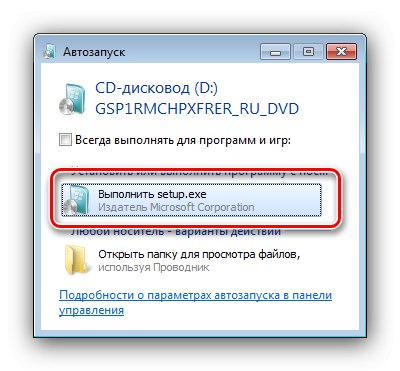
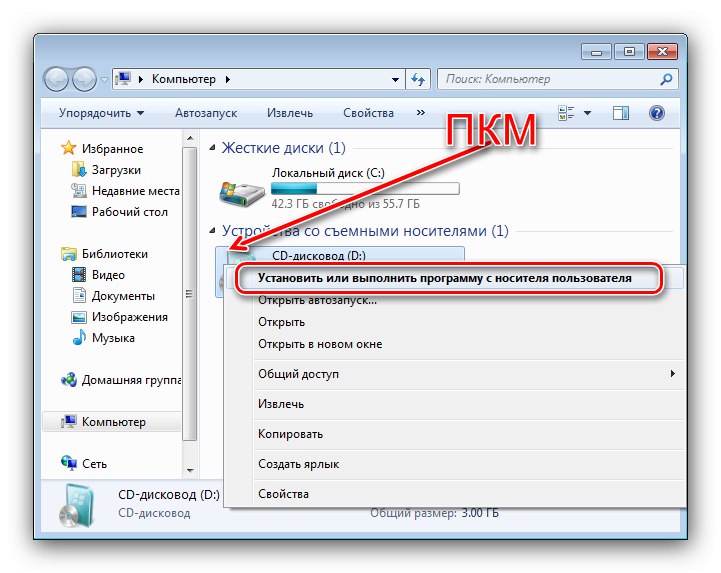
Вариант 2: Инсталирайте Windows 7 от втората система
Инсталирането на втората „седем“ на друг дял или диск е подобно на предишния метод, но има редица разлики.
- Първо трябва да подготвите HDD или SSD. Натиснете комбинация Win + R за извикване на средства "Изпълни"и след като се появи, въведете заявката
diskmgmt.mscи щракнете "ДОБРЕ". - Ще се отвори системната помощна програма "Управление на дискове"... Щракнете веднъж десния бутон на мишката върху устройството ОТ:, след това използвайте елемент "Намаляващ обем".
- Появява се прозорецът на инструмента за създаване на дялове. Имаме нужда от поле „Размер на свиваемото пространство“ - въведете желания обем в него, след което натиснете "Свиване".
- Област от неразпределено пространство ще се появи до главния системен раздел - кликнете върху него PKM и изберете „Създаване на обикновен том ...“.
- При стартиране Съветници за нов обем щракнете "По-нататък".
![Създаване на нов том за инсталиране на WIndows 7 от под Windows 7 на друг дял]()
В следващия прозорец параметрите е най-добре да се оставят по подразбиране.
- Изберете буквата на устройството, след което използвайте бутона отново "По-нататък".
- Във форматирателя маркирайте позицията „Форматирайте този том, както следва“ и задайте файловата система на NTFS, изберете "Бърз формат" и въведете името на желания раздел. Оставете останалите параметри по подразбиране.
- Сега натиснете "Свършен" за да започнете процедурата.
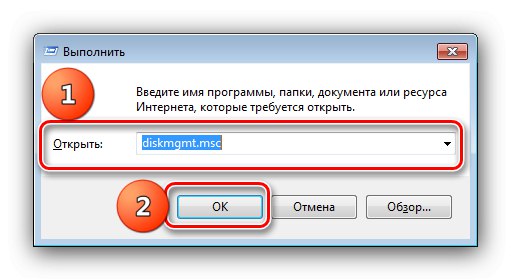
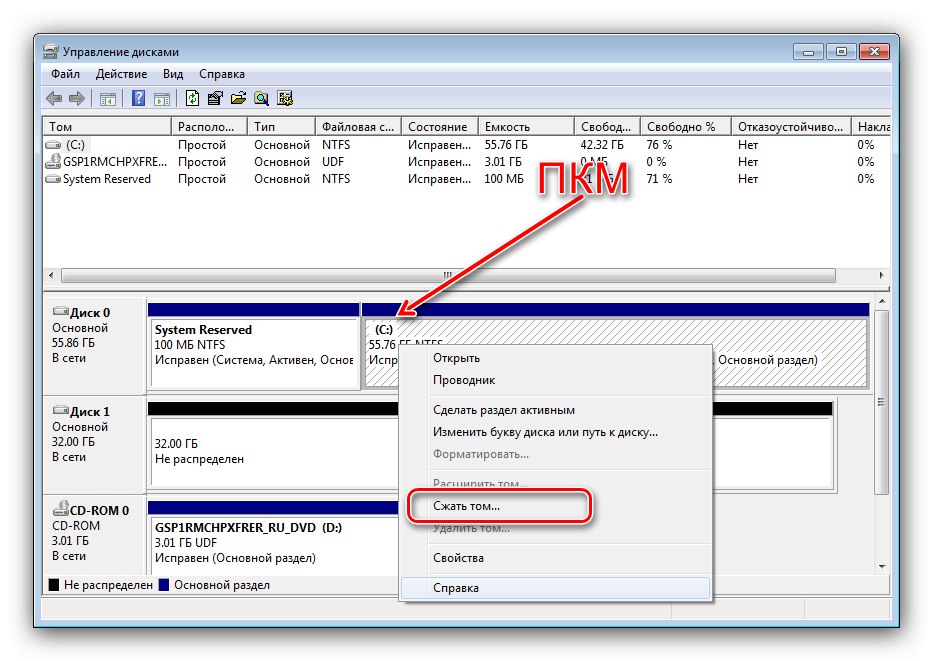
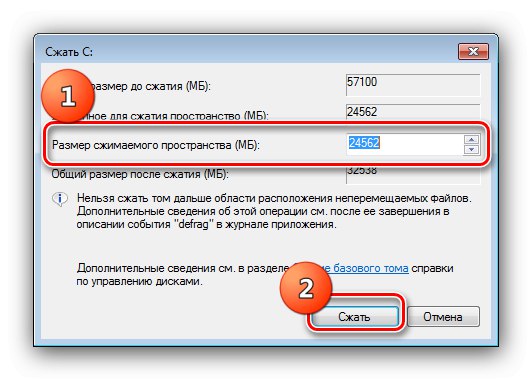
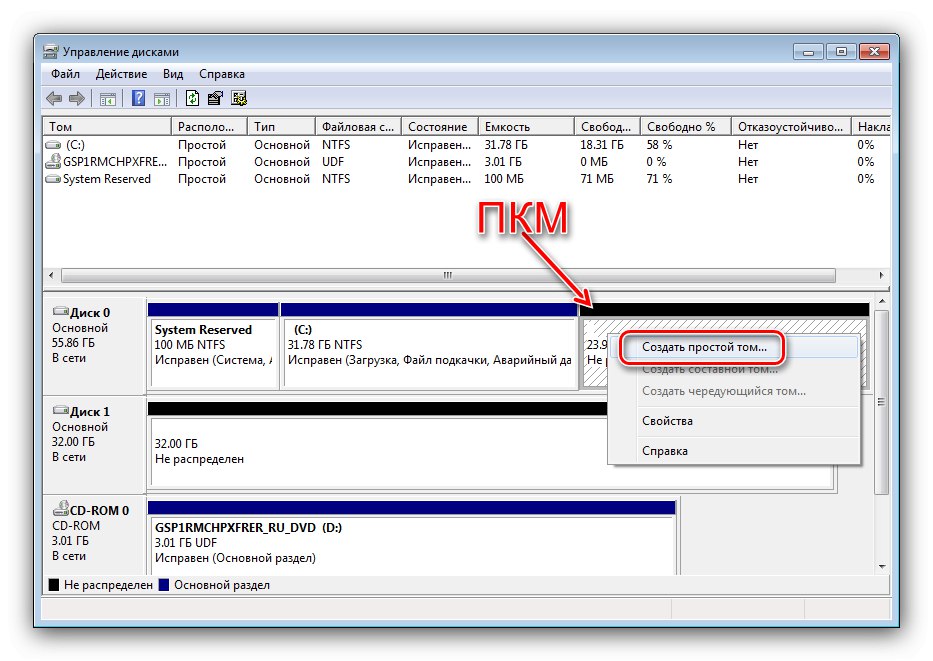
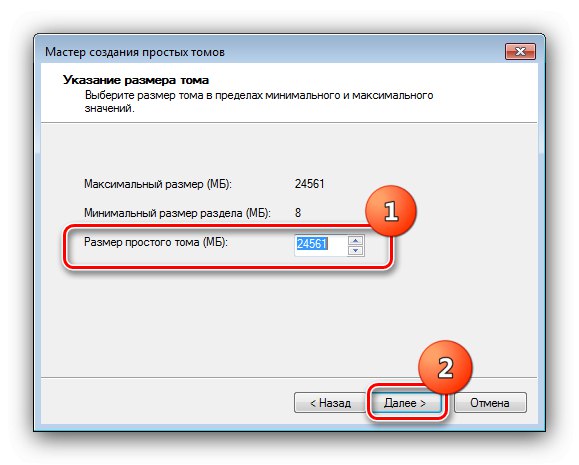
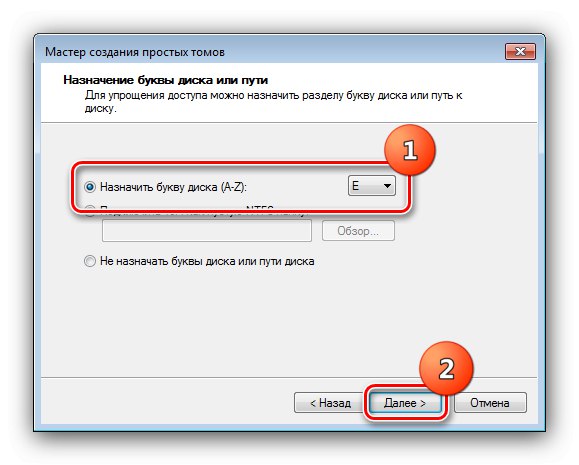
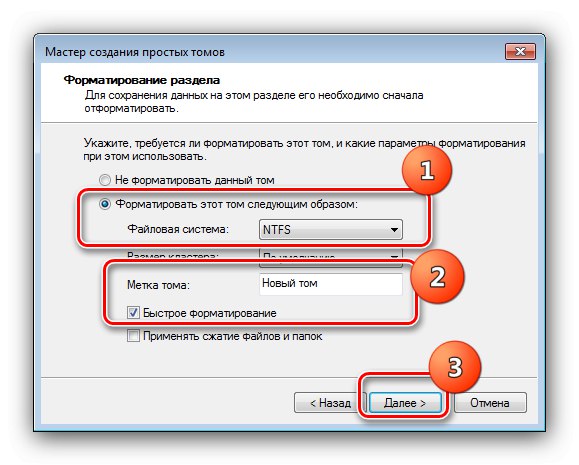
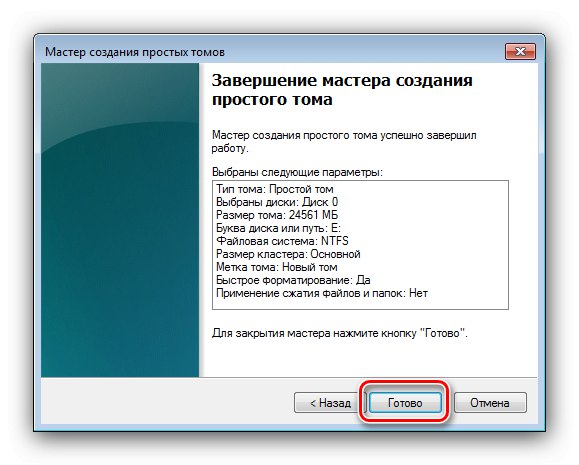
Ще бъде създаден нов раздел с първото безплатно писмо. Можете да инсталирате втора система на този том - стъпките са подобни на инструкциите, споменати в Вариант 1. След инсталацията, изборът на ОС ще бъде достъпен при включване и рестартиране.
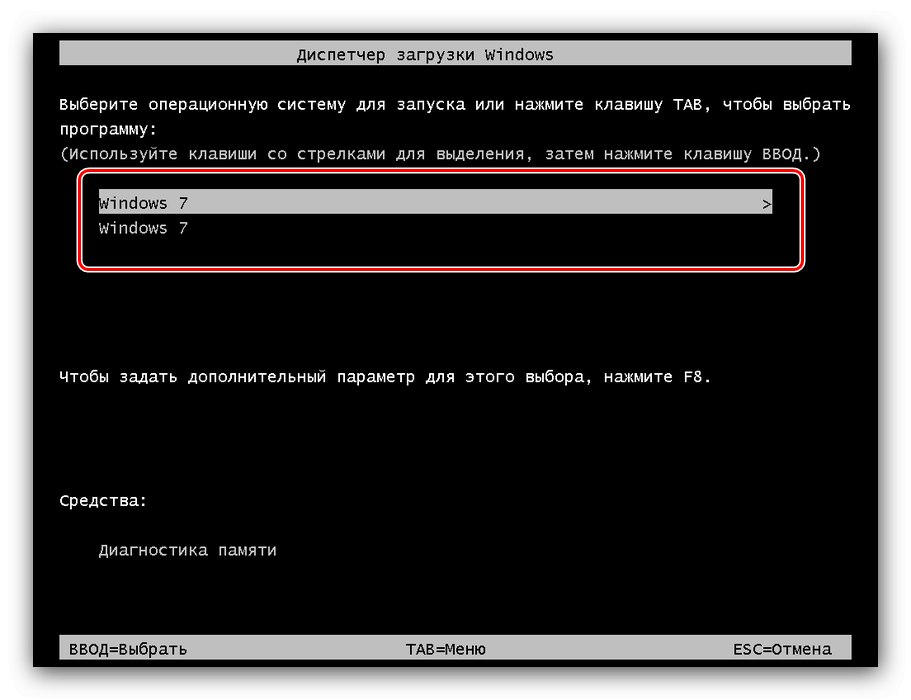
Променете буквата на устройството
Ако по някаква причина трябва да промените буквата на устройство или дял с прясно инсталиран Windows, можете да го направите, както следва:
- Стартирайте системата, която преди е била основната система, и след това я отворете "Изпълни", въведете
Regedt32.exeи натиснете "ДОБРЕ". - 32-битовата версия ще започне "Редактор на регистъра"... Отидете на:
HKEY_LOCAL_MACHINESYSTEMMountDevicesИзберете папка Монтирани устройства, щракнете върху него PKM и изберете елемент „Разрешения ...“.
- Задайте разрешения за "СЪЗДАТЕЛ-СОБСТВЕНИК" като по-долу екранна снимка, след това щракнете "Приложи" и "ДОБРЕ".
- Затворете Regedt32 и използвайте метода от стъпка 1, за да стартирате нормално "Редактор на регистъра".
- Отидете на същия адрес като в стъпка 2, след което щракнете PKM по параметър „DosDevicesC:“ и изберете „Преименуване“.
![Преименувайте опцията, за да пренастроите буквата на устройството след инсталиране на Windows 7 от под Windows 7]()
Вместо "° С:" въведете всяка незаета буква - например, "L:".
- След това намерете параметъра с буквата на тома или задвижвайте с втората "седем", в нашия пример е „DosDevicesE:“ - повторете действията от предишната стъпка, но сега вместо "E:" въведете "° С:".
- Заменете буквата в параметъра „DosDevicesL:“ На "E:", след това повторете стъпки 1-3, но засега премахнете разрешенията за достъп от "СЪЗДАТЕЛ-СОБСТВЕНИК" и рестартирайте компютъра си.
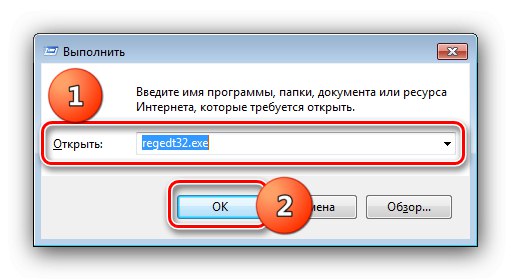
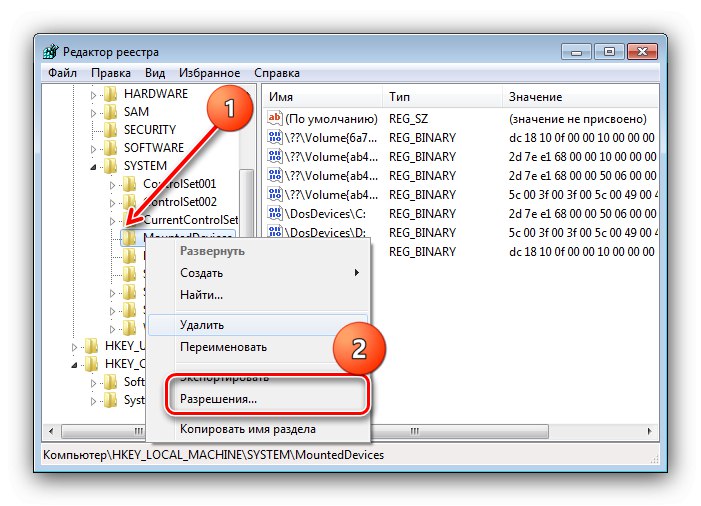
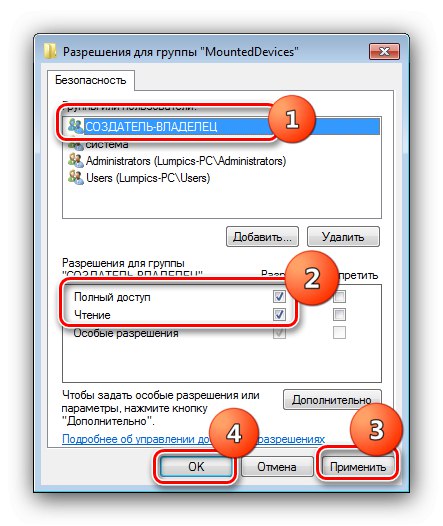
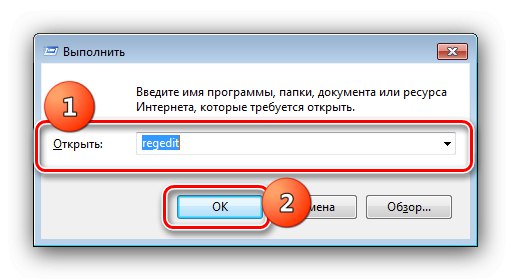
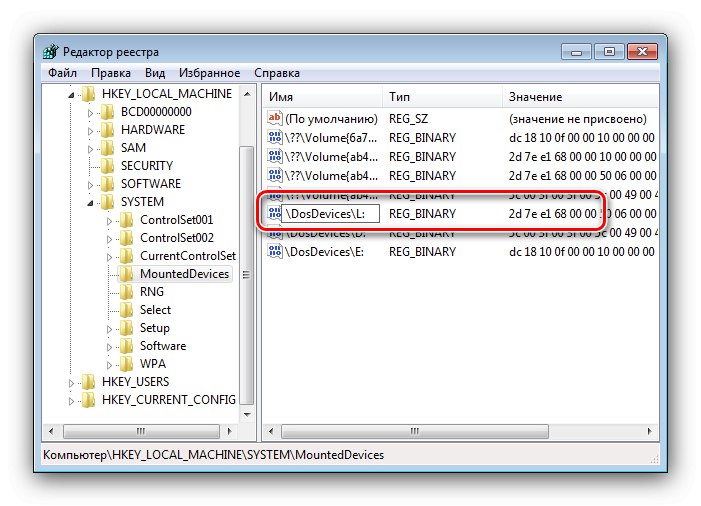
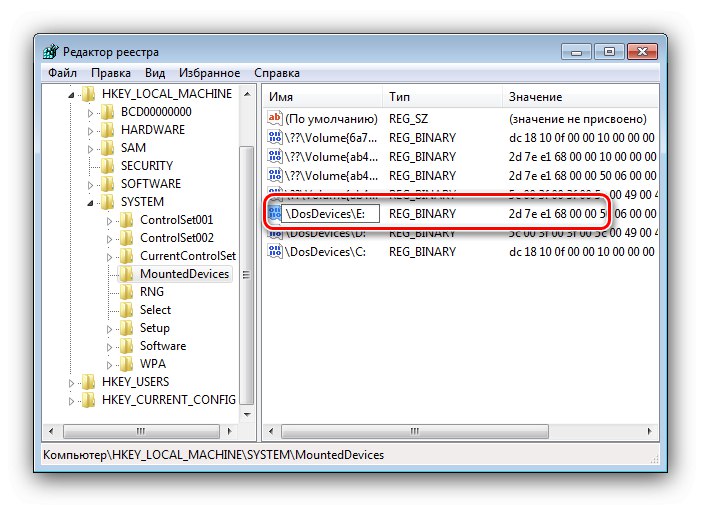
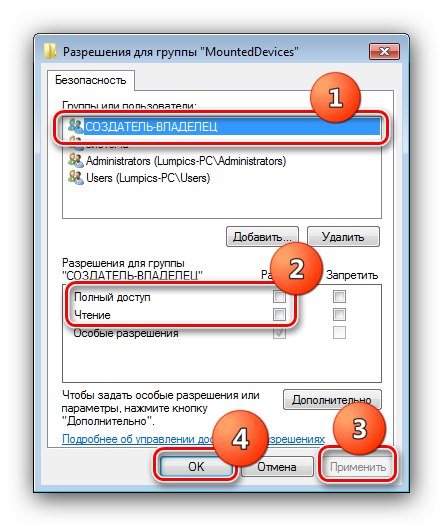
Вторичният дял на Windows 7 вече ще има буквата C:.